Prey Anti Theftの使い方を画像で詳しく紹介、浮気調査での使い方
更新日付 2020/07/07

iPhone/Androidともに無料で利用出来て、もしご自身のスマホを紛失した場合、
「端末の発見」や「個人情報の流出防止」に非常に役立ちます。
※2019年8月現在、文中の「Prey Anti Theft」のiOS版は「Prey Find my Phone Tracker GPS」の名称に変更の上配信されています。Android版の配信名は「Prey Anti Theft: Find My Phone & Mobile Security」です。
◆ Prey Anti Theft(プレイ・アンチ・セフト)とは?
Prey Anti Theftは盗難、紛失などの防犯を目的として作られたアプリです。また、このアプリは浮気調査にも役立つ可能性があります。
浮気調査に必要な現在地情報を自宅のパソコンブラウザから確かめることができます。
盗難や紛失対策だけではなく、パートナーの浮気対策にも役立つ浮気調査アプリとしても可能性がある
Prey Anti Theftの使い方をご紹介します。
Prey Anti Theftを使って、お持ちのパソコンから紛失したスマホを探す方法を画像付きでご紹介したいと思います。
■ Prey Anti Theft(プレイ・アンチ・セフト)で出来る機能
無料版では上記1〜6の機能となりますが、紛失盗難対策としては十分な機能が備わっているように思えます。
Prey Anti Theft(プレイ・アンチ・セフト)のアカウント作成手順
Prey Anti Theft(プレイ・アンチ・セフト)はiPhone/Androidともに対応しているアプリですが、今回はAndroidを使用しての設定画面をご説明して行きます。
1.「Prey Anti Theft」アプリを開く
インストールが完了したら、次に「開く」をタッチして「Prey Anti Theft」を起動させます。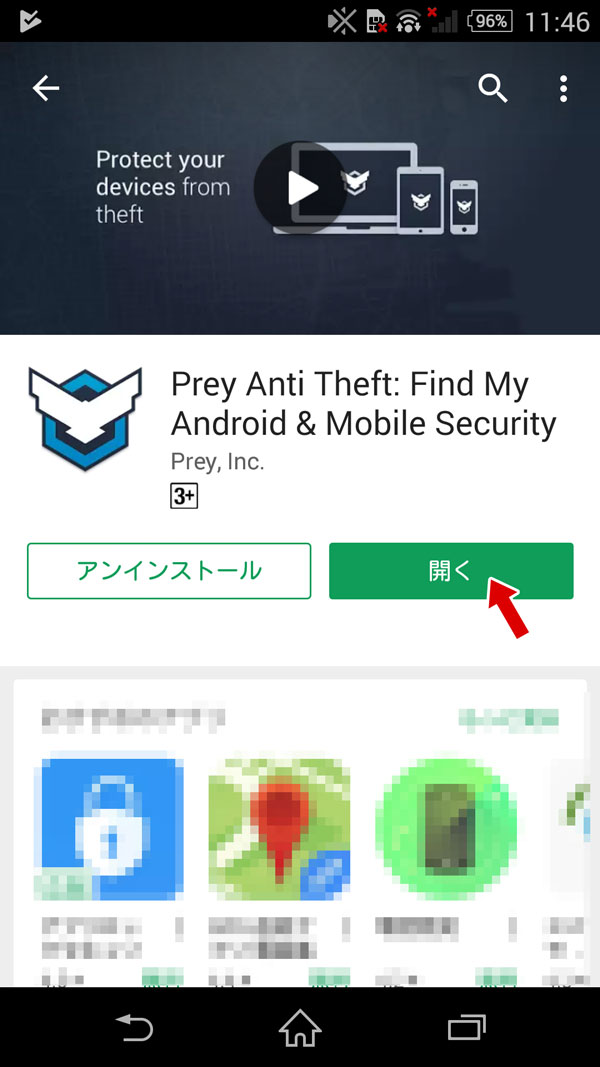
2.「SIGN UP」をしてアカウントを作成する準備
アプリが起動させるためにアカウント作成のための「SIGN UP」を求められます。英文は、Prey Anti TheftはMACブック、アンドロイド、タブレットで使用できるなどが記載されているだけなので、アカウントを作成するために「SIGN UP」をタッチします。
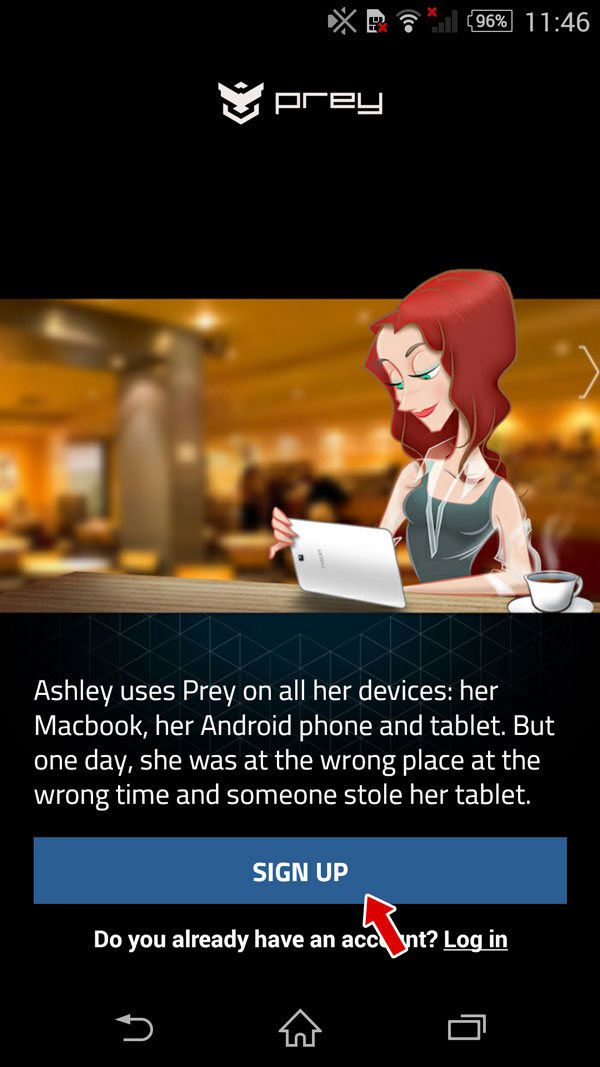
3.ユーザーネーム、パスワードを入力してアカウントを作成
「SIGN UP」をタッチするとアカウント作成画面に切り替わります。任意の「名前」「メールアドレス」「パスワード」を入力したら
「CREATE MY NEW ACCOUNT」をタッチしてアカウントを作成します。
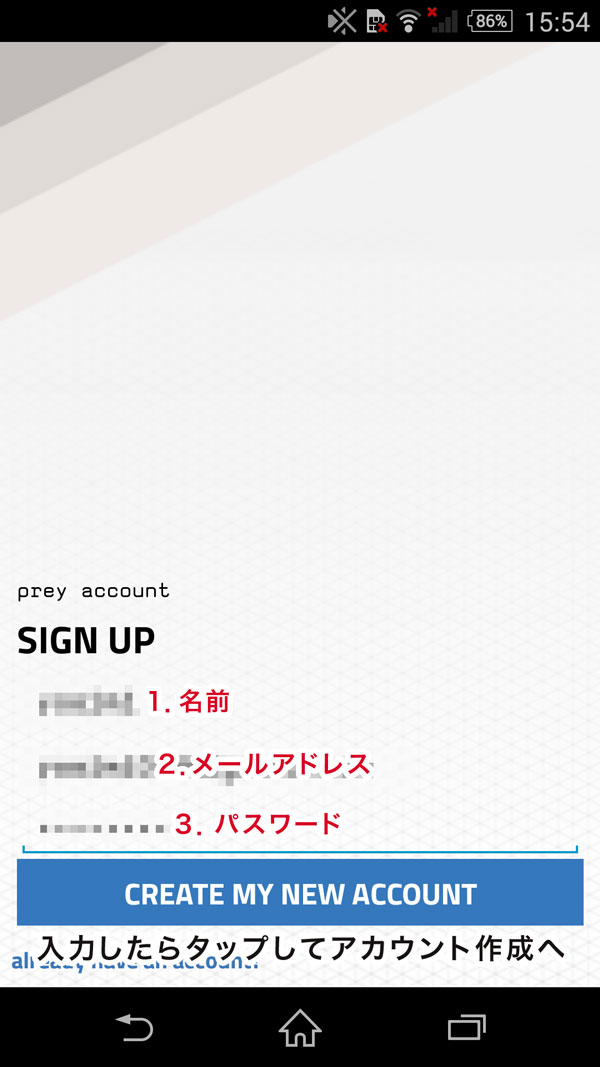
4.「Prey Anti Theft」の機能を使うために機器管理者の設定を有効にする
次画面は英語の長文ですが、要約すると「Prey Anti Theftはスマホのロックを遠隔操作で出来るので盗難にあっても端末を保護してくれる」といった内容なので問題はありません。「ACTIVEATE PROTECTOIN」をタッチすると機器管理の確認画面になります。
これを有効にしないとPrey Anti Theftは使用出来ないので右下の「有効にする」をタッチします。
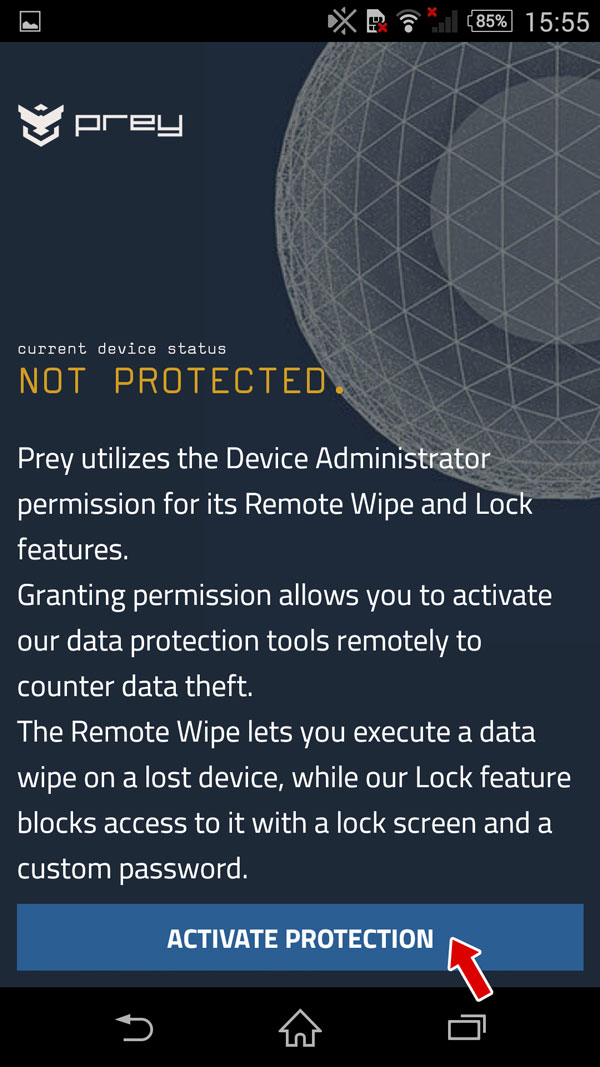
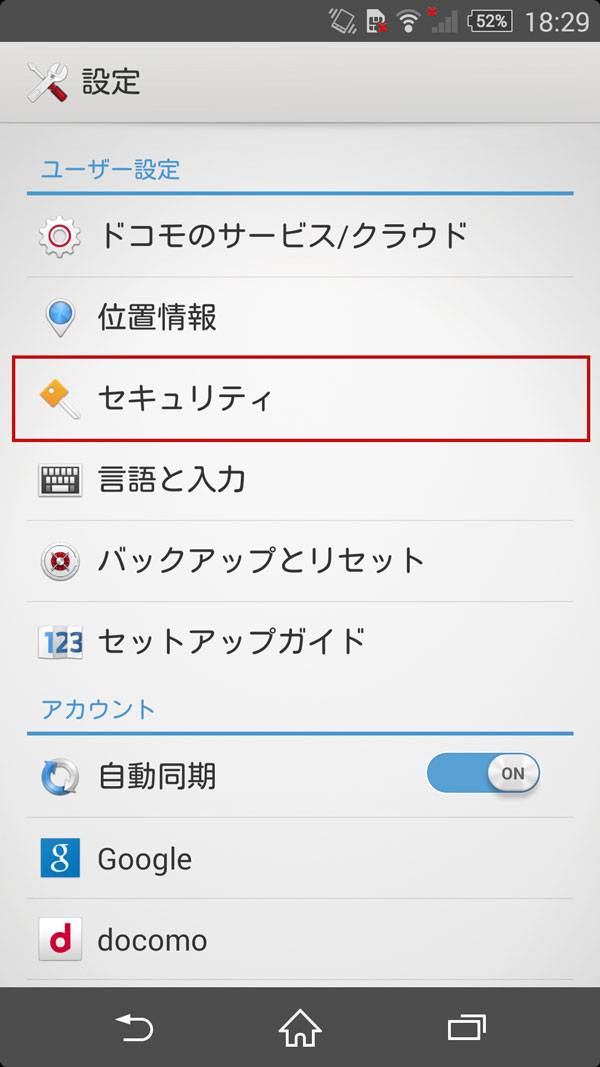
5.「Prey Anti Theft」にサインインする
画面中央に緑文字で「PROTECTED」と表示されていれば機器管理者の設定は有効になっています。真ん中の空白に先程ご自身で決めたパスワードを入力し「SIGN IN」をタッチします。
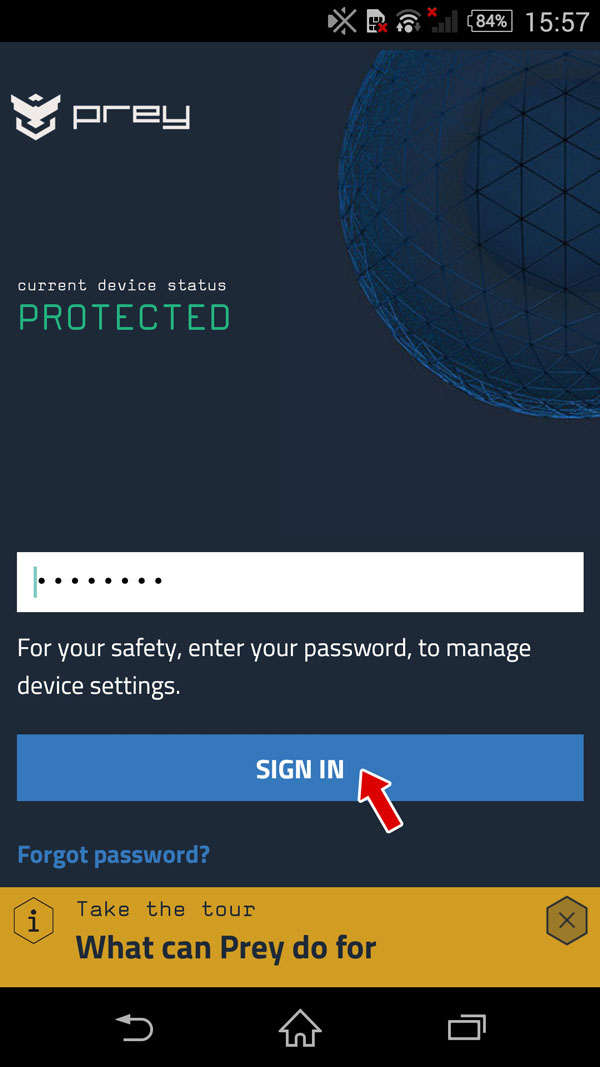
6.端末に正常にインストールされたか最終確認
次画面で表示された「PREY ACCOUNT」をタッチしてください。インストールした端末とモデル番号が表示されていれば設定は成功です。
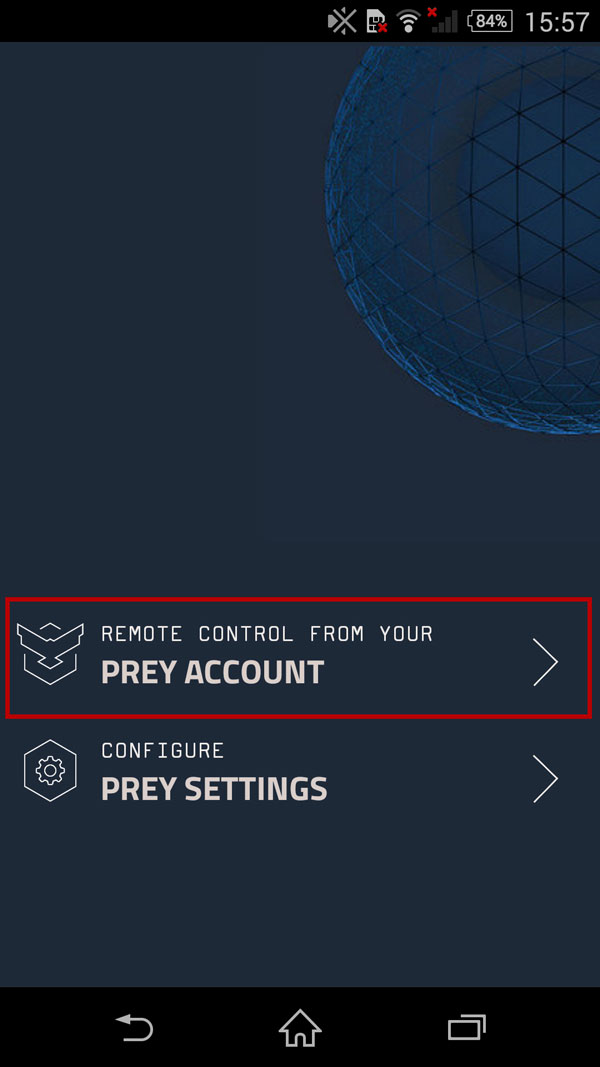
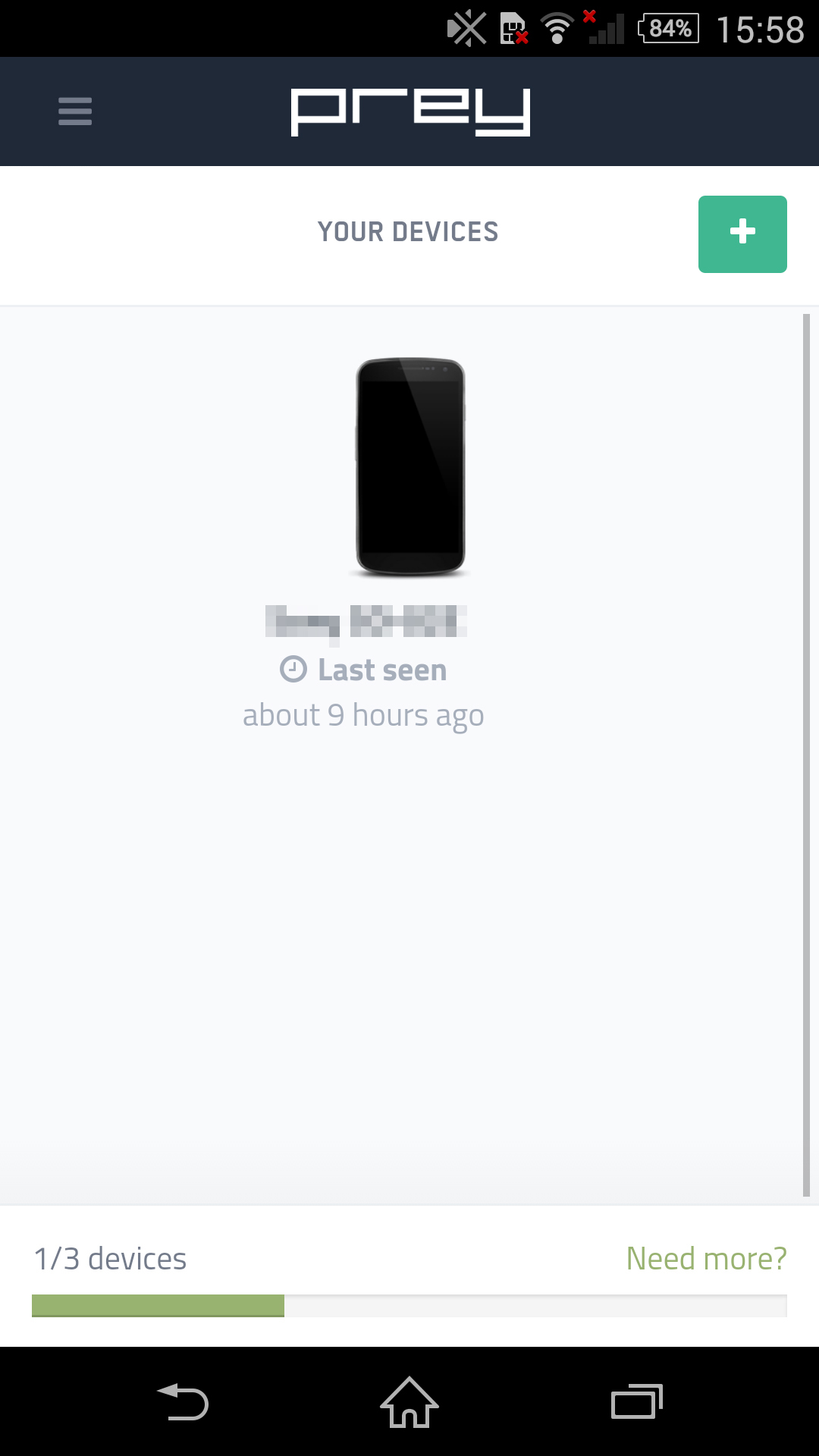
■Prey Anti Theft(プレイ・アンチ・セフト)のサインイン手順
もしあなたのスマホが紛失や盗難にあった時、このアプリがインストールしてあればお使いのPCから紛失したスマホの現在位置を特定したり窃盗犯の手がかりを得ることが出来るかもしれません。
Prey Anti Theftアプリの1〜6の機能を使用するためには、まずお持ちのPCからPrey Anti Theft公式ウェブサイトにアクセスして頂く必要があります。
1.公式サイトにアクセスする
Prey Anti Theft:ログイン画面上記のURLにアクセスしていただくと、下のようなPrey Anti Theft公式ウェブサイトに繋がります。
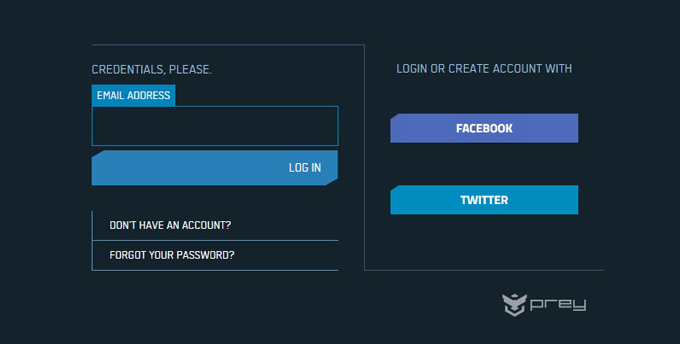
2.公式サイトは英語サイトなので日本語に翻訳
Prey Anti Theftの公式サイトは英語表示なので、わかりやすいように日本語になおしましょう。Google Chromeのブラウザには外国語で書かれたページを翻訳する機能が付いているので、右上の「翻訳」をクリックします。
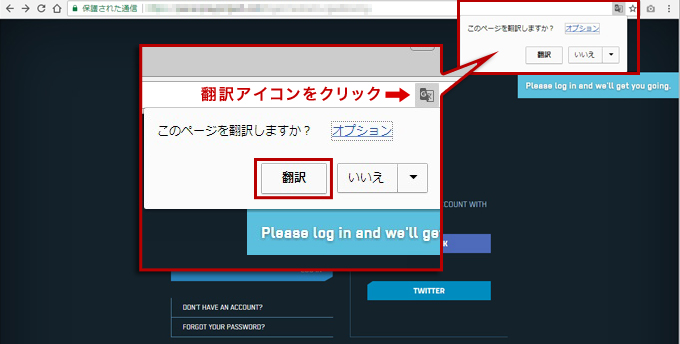
3.メールアドレスを入力
先程登録したメールアドレスを入力して、「ログイン」をクリックします。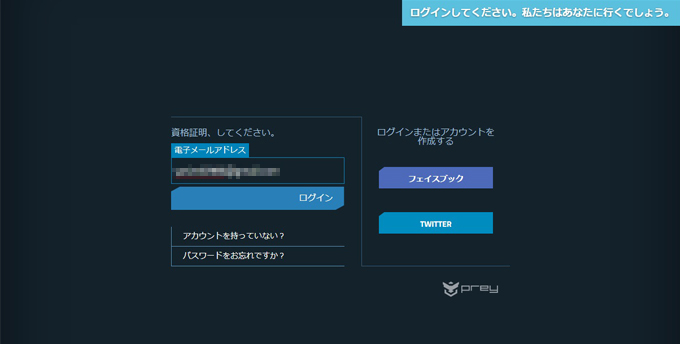
4.パスワードを入力
次にパスワードを入力を求められるので、先程入力したパスワードを入力して「ログイン」をクリックします。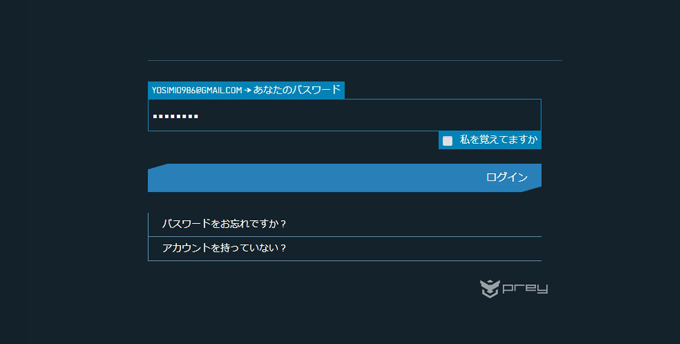
5.ログインしたトップ画面を確認
パソコンからログインに成功すると下のような画面に切り替わります。左側にデバイス情報が表示され、右側にスマホの現在位置の地図が表示されればログインは成功です。
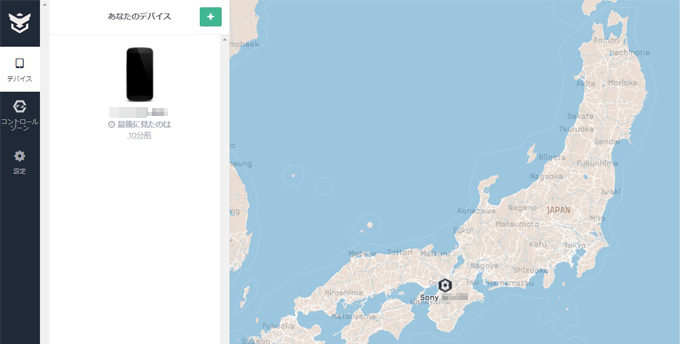
※個人情報が表示されている箇所には、モザイクをかけています。
次に冒頭で記載したPrey Anti Theft(プレイ・アンチ・セフト)の機能
- 1.GPS機能を使ってスマホの現在位置を表示する
- 2.スマホのカメラ機能を遠隔で使うことで、画像と現在位置を記したレポートを作成する
- 3.スマホのサウンドアラームを遠隔で鳴らすことが出来る
- 4.スマホ画面に任意のメッセージを遠隔で表示させることが出来る
- 5.スマホ画面からPrey Anti Theftアプリのアイコンを遠隔で隠すことが出来る
- 6.スマホを遠隔でロックする事が出来る
の操作を行なう場合の手順をご紹介していきます。
まず始めはGPSを使ってスマホを捜索する方法をご説明します。
■Prey Anti Theft(プレイ・アンチ・セフト)の6つの機能を実際使ってみる
1.GPS機能を使ってスマホの現在位置を表示する
スマホを紛失したとき、Prey Anti TheftのGPS機能を利用してスマホを捜索することが出来ます。まず画面左上に表示されているスマホの画像をクリックしてください。
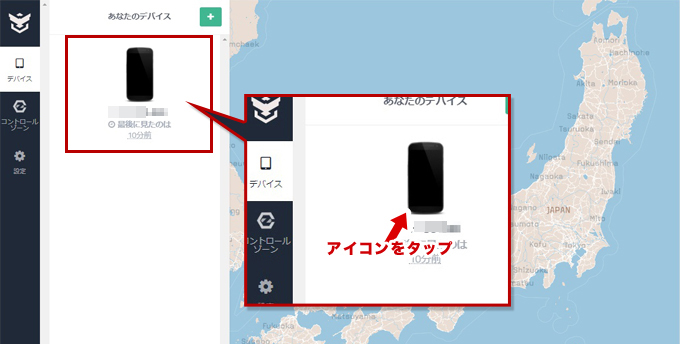
トップ画面に操作メニューの一覧が表示されます。
次にスマホの画像の下に表示されている「デバイスを不足に設定する」をクリックします。
少し翻訳がおかしいですが、「スマホが紛失した」と言う意味です
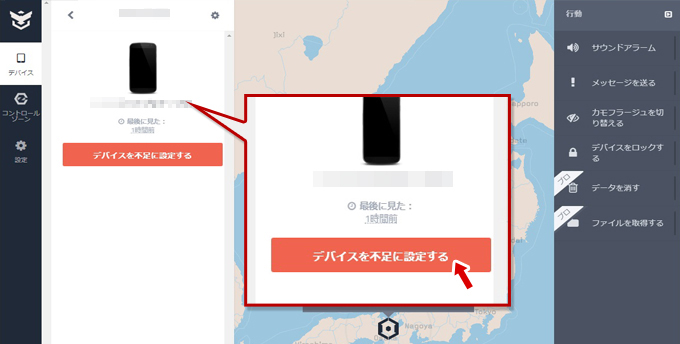
Prey Anti Theftは定期的に紛失したスマホの現在位置確認と写真撮影をして画像と地図が付いたレポートを記録していきます。
次画面で表示される▼をクリックするとレポート作成頻度が「10分ごと」「20分ごと」から選べます。
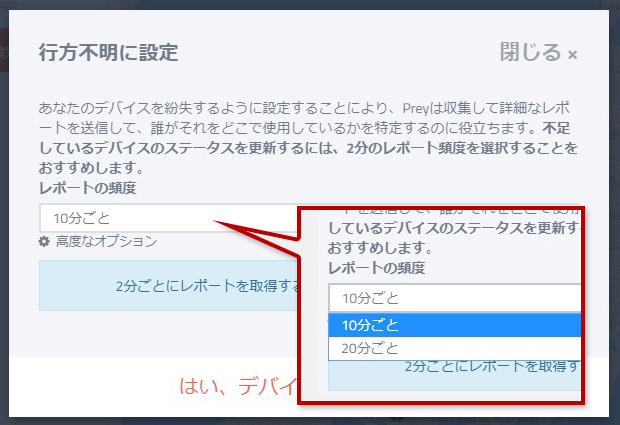
どちらか選択したら「はい、デバイスがありません」をクリックします。
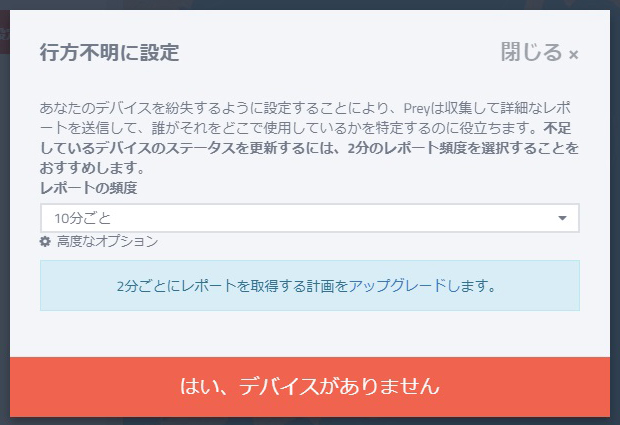
左上のスマホ画像が「行方不明」と表示されていれば設定完了です。
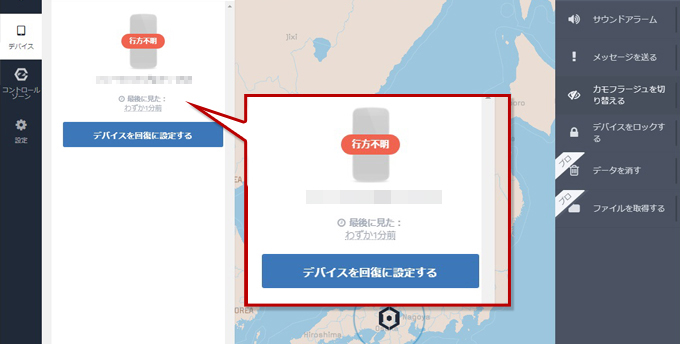
2.スマホのカメラ機能を遠隔で使うことで、画像と現在位置を記したレポートを作成する
レポート作成頻度の設定を先程しましたが、次はレポートがどのように作成されるかご説明して行きます。設定した時間が経過するごとにレポートが作成され、作成されたレポートは画面左下にある項目「レポート」に保存されます。
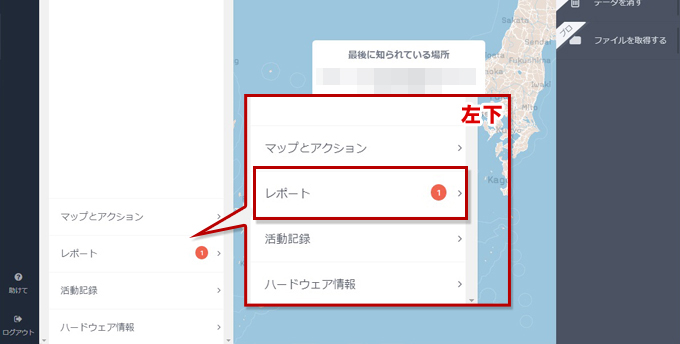
画目左下「レポート」をクリックすると、次画面左側にレポートが1つ作成されています。
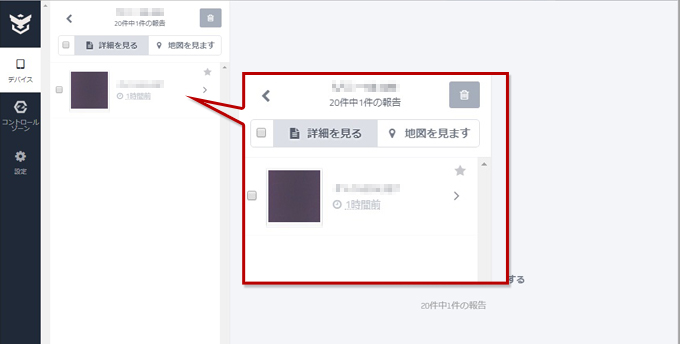
作成されたレポートをクリックすると右側にレポートの詳細が表示されます。
内容はスマホがある現在位置の地図、レポート作成時にインカメラとアウトカメラで撮影した画像が添付され、緯度・経度、wi-fi電波なども情報に表示されます。
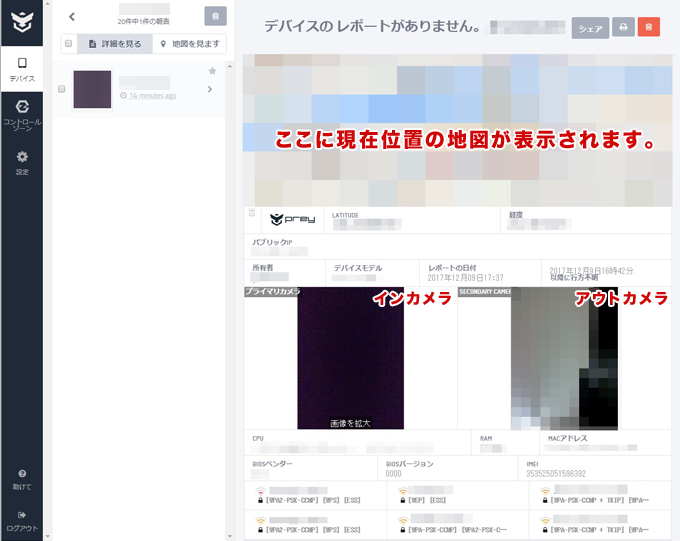
※端末によってはレポートを作成する際、カメラのシャッター音がなってしまうものもあるのでシャッター音が鳴るか事前に確認する事をオススメします。
3.スマホのサウンドアラームを遠隔で鳴らすことが出来る
遠隔操作でスマホのアラームを作動さることで、紛失したスマホを見つけることが出来るかもしれません。スマホのアラーム機能を使うには、画面右の操作一覧にある「サウンドアラーム」をクリックします。
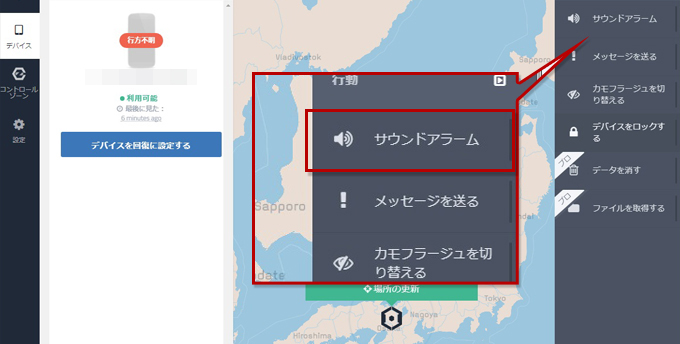
▼をクリックすると「警報」「モデム」「リング」「サイレン」の4種類の中から鳴らしたいアラーム音を選択できます。
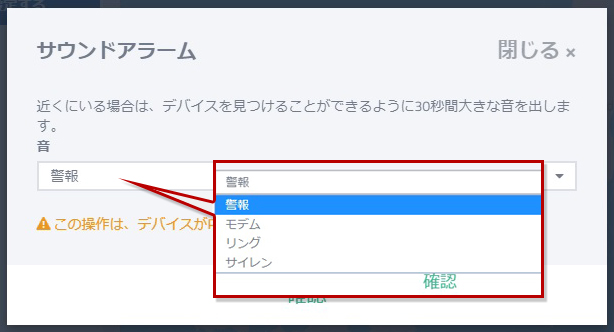
アラームの種類が決まったら「確認」をクリックします。
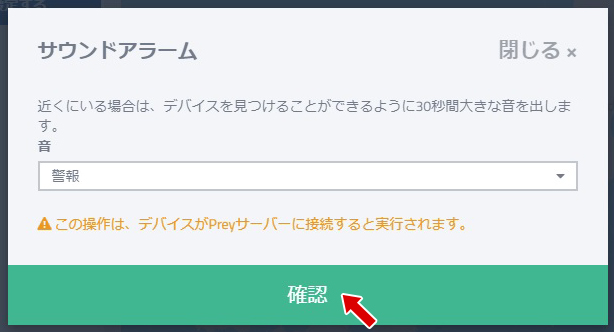
画面が切り替わり右上に「アクション開始」「デバイス到達」と表示されていれば操作完了です。
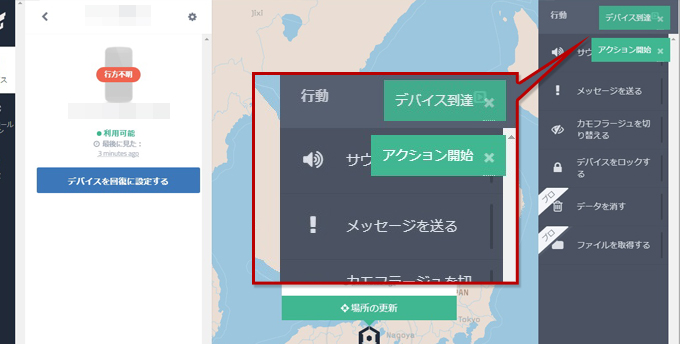
4.スマホ画面に任意のメッセージを遠隔で表示させることが出来る
スマホ画面にメッセージを表示させることが出来れば、紛失したスマホを拾った人が表示されたメッセージを見て連絡をくれるかもしれません。スマホのメッセージを表示させるには画面右の操作一覧にある「メッセージを送る」をクリックします。
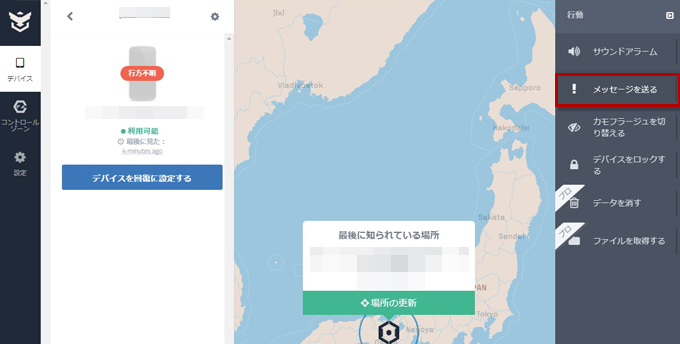
最初は英文が書かれているので、英文を削除して任意のメッセージを記載してください。
メッセージが書き終わったら「確認」をクリックします。
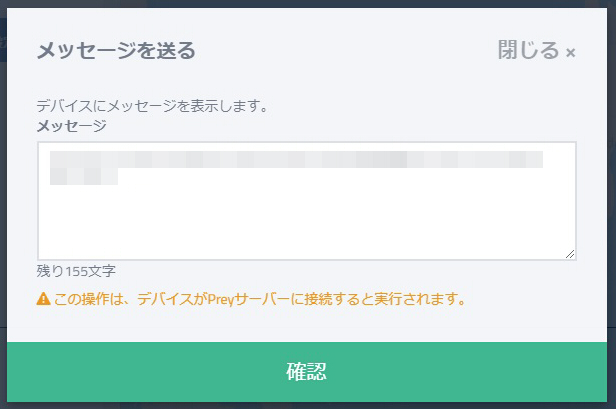
画面が切り替わり右上に「アクション開始」「デバイス到達」と表示されていれば操作完了です。
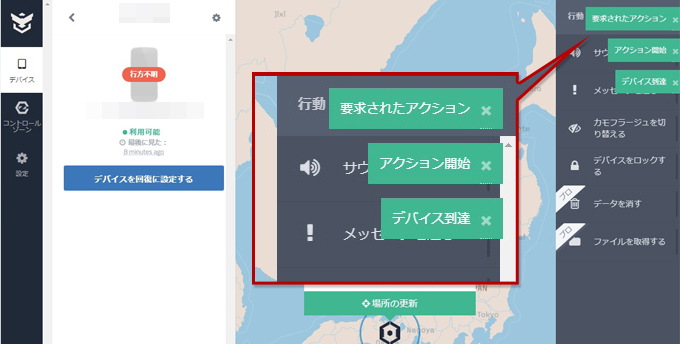
5.スマホ画面からPrey Anti Theftアプリのアイコンを遠隔で隠すことが出来る
※2020年7月現在、スマホ画面からPrey Anti Theftアプリのアイコンを遠隔で隠すための「カモフラージュを切り替える」は、表示されなくなりました。
通常インストールしたアプリはスマホ画面にアプリのアイコンが表示されます。しかし、Prey Anti Theftはスマホ画面からアイコンを隠すことが出来ます。
(アイフォンの場合はアプリを開いたときに偽のゲーム画面を表示させます)
スマホ画面からPrey Anti Theftのアイコンを隠すには、右の操作一覧にある「カモフラージュを切り替える」をクリックします。
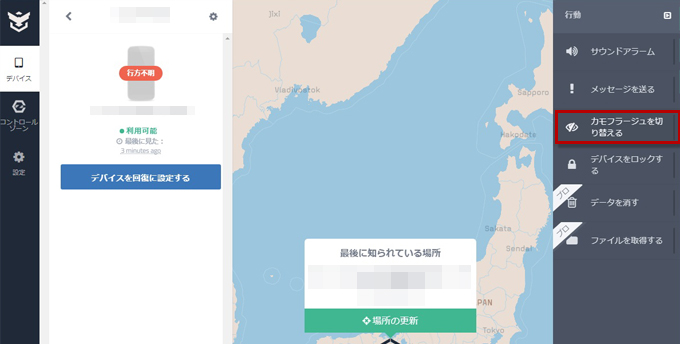
画面が切り替わったら「確認」をクリックします。
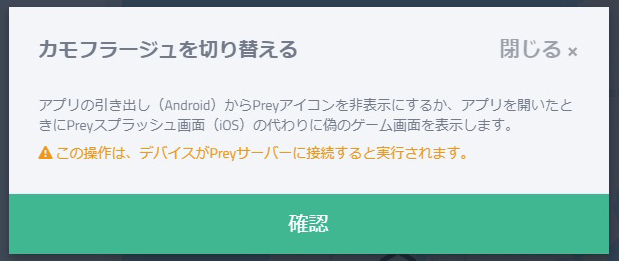
画面が切り替わり、右上に「アクション開始」「デバイス到達」と表示されていれば操作成功です。
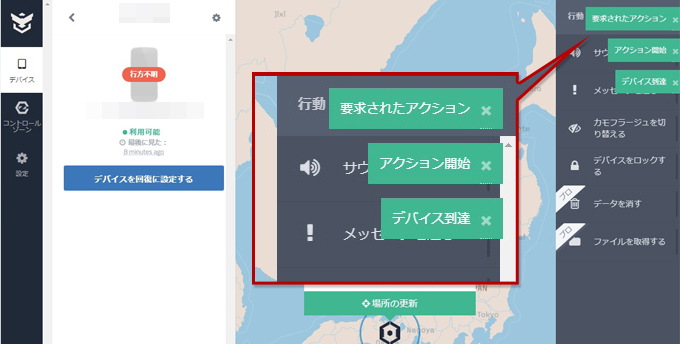
アプリをスマホ画面に再度表示したときは、再度「カモフラージュを切り替える」をクリックして「はい、アクションを停止します」をクリックしてください。
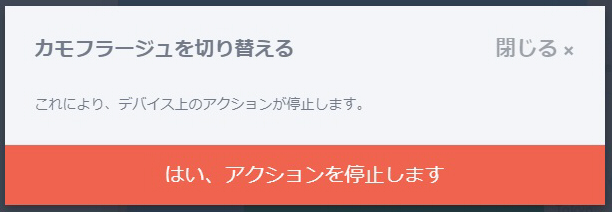
画面が切り替わり、右上に「アクション開始」「デバイス到達」と表示されていれば操作成功です。
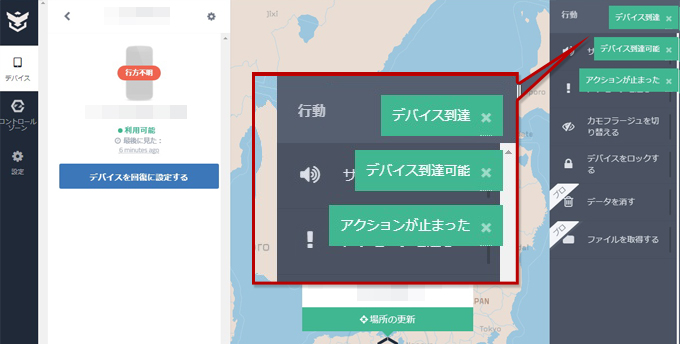
6.スマホを遠隔でロックする事が出来る
スマホが紛失したとき、遠隔でスマホをロック出来れば個人情報の流出を防ぐことが出来ます。スマホを遠隔でロックするには、右の操作一覧にある「デバイスをロックする」をクリックします。
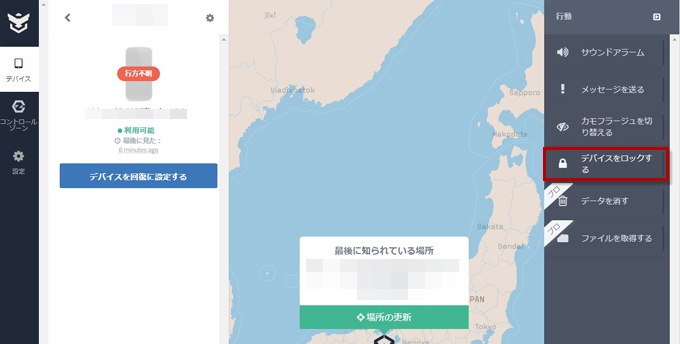
画面が切り替わったら「preyrocks」と記載されている箇所に任意のロック解除パスワードを入力します。
半角英数字で入力し文字数の制限はありません。
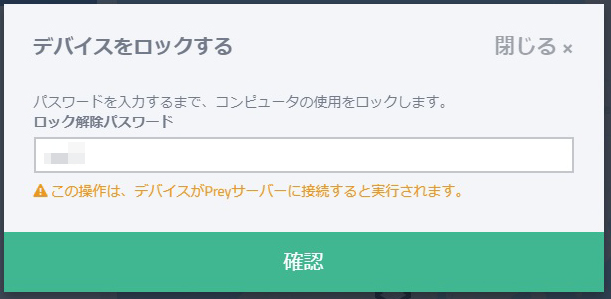
ロック解除パスワードを入力し終わったら「確認」をクリックします。
画面が切り替わり右上に「デバイス到達」と表示されていれば操作成功です。
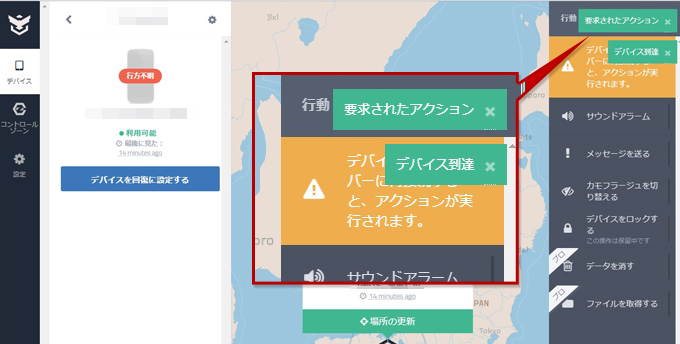
ロックが完了するとスマホにロックがかかり操作が出来なくなります。
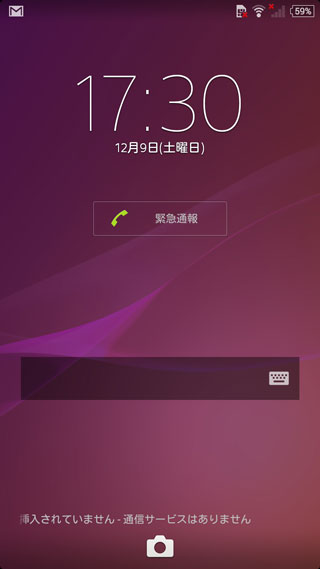
ロック解除をする場合は再度「デバイスをロックする」上にポインターを動かすと
「アクションをキャンセルする」に表示が変わるのでクリックします。
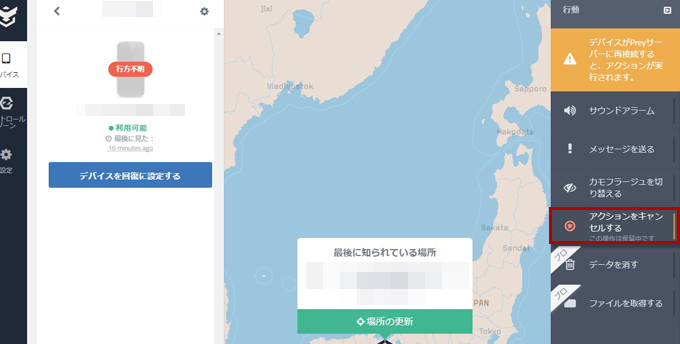
切り替わった画面で「はい、キューから削除します」をクリックするとロック解除が出来ます。
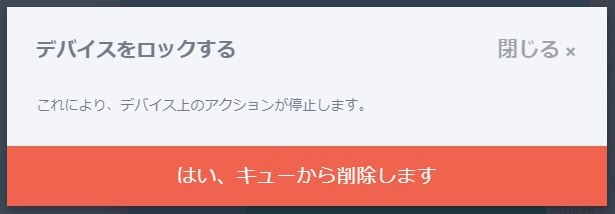
今回使用した端末ではロック解除操作をPCから行なってもスマホのロックが解除されず、スマホから直接ロック解除コードを入力することで解除が出来ました。
端末の種類によってはスマホから直接解除が必要になるかもしれないのでご注意下さい。
紛失したスマホが見つかった場合
紛失したスマホが見つかった場合、追跡の操作を解除する必要があります。画面左上の端末の下に表記されている「デバイスを回復に設定する」をクリックしてください。

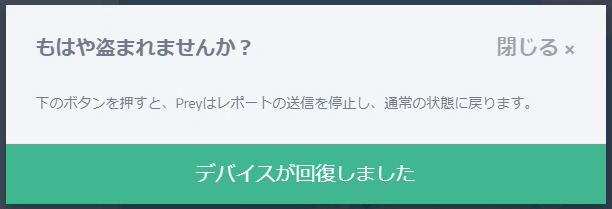
あなたのデバイスを回復しましたか?と表記されたら、右下の「閉じる」をクリックします。
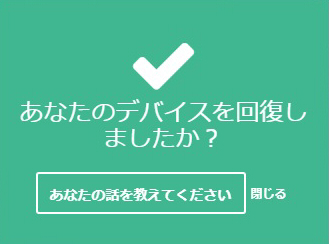
端末から「行方不明」の文字が消え、「デバイス不足に設定する」と表記されていれば追跡の操作解除は完了です。
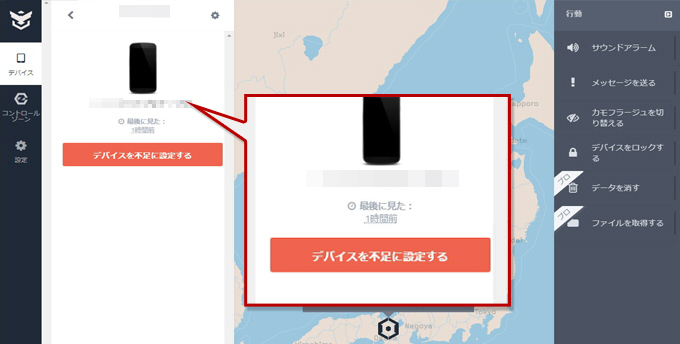
紛失や盗難対策として便利な機能が備わったPrey Anti Thefをご紹介しましたが、近年ではこう言った遠隔操作アプリを浮気調査に使用している方もいらっしゃいます。
パートナーや恋人には内緒でこっそりとアプリを仕掛けたり、アプリでスマホを覗き見ることは犯罪行為です。
恋人や第三者やもちろん、配偶者であっても過去に遠隔操作アプリを使用して逮捕された事件もありました。
中には夫婦間だから捕まると思っていなかった方もいるようです。
浮気はよくないことですが、それを突き止める為にあなたが犯罪行為に手を染めて裁かれてしまっては元も子もありません。
浮気調査アプリに関するコラム





